Annonse
Hvis du har mange lokalt lagrede filmer og TV-serier, må du installere Plex. Det er ikke åpen kildekode som Kodi og noen av dets mindre kjente konkurrenter, men det er langt enklere å sette opp og bruk - spesielt hvis du vil glede deg over innholdet ditt på flere enheter eller når du er borte fra hjem.
Plex skinner virkelig når den brukes som et sentralt knutepunkt for alle underholdningsbehovene dine. Du kan konvertere gamle hjemmevideoer til digitalt format Hvordan konvertere VHS-båndene dine til digitale filerDu kan bruke VHS-programvare for å fange VHS-bånd. Her er maskinvaren og VHS til digital konvertering programvare du trenger. Les mer , rippe den enorme samlingen av DVD-er 5 enkle trinn for å rippe en hel DVD til harddiskenHar du sikkerhetskopiert DVD-samlingen din? La oss vise deg hvordan du kan rippe DVD-er til harddisken din gratis med HandBrake. Les mer
, og bruk Plex til å administrere og se på det hele.Plex har også noen ekstra funksjoner som gir ekstra lag med glede. Disse inkluderer tredjepartskanaler, direktesendt TV og personlige nyheter. Vi vil diskutere dem mer detaljert senere i guiden.
Hvis du liker lyden av Plex, men ikke har en anelse om hvor du skal begynne, fortsett å lese. Dette er den eneste guiden for å sette opp Plex som du noen gang trenger å lese.
Plex Media Server vs. Plex Media Player
I hele denne guiden refererer vi til to distinkte deler av Plex-økosystemet: serveren og spilleren. De har forskjellige funksjoner og må installeres separat.
Plex Media Server
Ethvert Plex-oppsett trenger minst en server. Teknisk sett kan du installere så mange servere du vil, men en er tilstrekkelig for de fleste.
Serveren fungerer som det sentrale knutepunktet for mediesamlingen din, så du må velge enheten du skal kjøre serveren på med omhu. Hvis serveren ikke er tilgjengelig (for eksempel hvis datamaskinen som er vert for serveren er slått av), vil du ikke kunne se media på andre enheter.
For enkelhets skyld er det enklest å flytte alle mediene du planlegger å legge på serveren samme stasjon som selve serveren, selv om nettverksstasjoner støttes hvis du vet hva du er gjør.
Nesten hvilken som helst datamaskin kan fungere som en server. Versjoner er tilgjengelige for Windows, Mac, Linux og FreeBSD. Du kan også installere serveren på en NAS-stasjon (Network Attached Storage). Plex støtter produkter fra Synology, Netgear, QNAP, unRAID, Drobo, ASUSTOR, Thecus, Seagate, Western Digital og Terramaster. Det fungerer også med Docker.
Serveren har ikke sitt eget grafiske brukergrensesnitt. Når du bruker serveren til å administrere innholdet ditt, vil den automatisk starte Plex Web App.
Plex Media Player
Plex Media Player er bare en spiller; den kan ikke brukes til å lese lokalt innhold eller servere innholdet ditt til andre enheter.

Du bør installere en kopi av Plex Media Player på alle enheter du tror du kanskje vil bruke til å se på innhold. Den støtter et stort antall enheter og operativsystemer. Disse inkluderer Windows, Mac, Android, iOS, Amazon Alexa, Amazon Fire TV, Android TV, Apple TV, Kodi, PlayStation, Xbox, Roku, Nvidia Shield og Sonos. Plex-innhold er også Chromecast-kompatibelt.
Du kan ta en kopi av Plex Media Server og Plex Media Player fra selskapets nettsted. Du kan deretter installere begge deler ved å følge instruksjonene på skjermen.
Sette opp Plex for første gang
Når du har installert all nødvendig programvare, er det på tide å starte opp Plex for første gang. Du må begynne med Plex Media Server.
Første gang du kjører programmet, ber Plex deg om å opprette en ny konto. Det er umulig å bruke Plex effektivt uten en konto, så velg et brukernavn og passord. Du må også godta vilkårene for bruk.

Installasjonsveiviseren
Etter at du har opprettet en konto, starter installasjonsveiviseren automatisk.
På det første skjermbildet må du velge et navn for serveren din. Dette navnet blir kopiert på alle Plex-appene dine, så velg noe fornuftig og identifiserbart.
Du vil også se to avmerkingsbokser. Den første, Koble til Plex, lar deg streame innhold utenfor hjemmenettverket ditt og gjør det enkelt for dine individuelle Plex-apper å finne hverandre. Du bør aktivere det.
Den andre, Send tilbakemelding, la oss Plex samle anonyme data om bruken din. Hvis du beskytter personvernet ditt, bør du deaktivere dette alternativet.
Klikk neste og veiviseren vil be deg om å legge til media. Hvis du allerede har organisert innholdet ditt, kan du legge til mappene. Hvis du ikke har det, kan du hoppe over denne delen nå. Vi vil dekke det mer detaljert om kort tid.
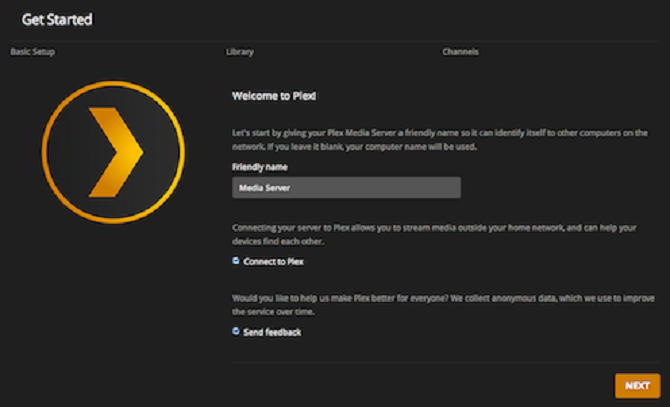
Endelig kan du legge til tredjepartskanaler. Igjen, vi vil dekke disse mer detaljert senere i guiden, men legg gjerne til alt du liker utseendet til.
Det er det, veiviseren er fullført. Du bør nå se på Plex-skjermen.
Sette opp plex mediaspillere
Hvis du har installert Plex-apper på smarttelefonen din, spillkonsoller eller strømmenheter, er det nå på tide å fyre dem opp.
I alle tilfeller ber appen deg om legitimasjon for Plex-kontoen. Forutsatt at du har fulgt Setup Wizard-guiden beskrevet ovenfor, bør Plex-appen automatisk finne Plex-serveren når du har angitt brukernavnet og passordet.
Hver Plex-app fungerer annerledes. Å gi en detaljert veiledning om hvordan du bruker hver app individuelt, er utenfor rammen for denne artikkelen, men de er alle ganske selvforklarende.
Legge medier til Plex
Hvis du har brukt litt tid på å se på Plex-artikler på nettet, har du sett vakre bilder som viser uendelige biblioteker med innhold. Innholdet har alt omslagskunst, plotlines, episodenavn, skuespillerinformasjon og mer.
Plex kan legge til alle disse metadataene automatisk, men du må ta deg tid til å organisere innholdet ditt ordentlig før du legger det til appen.
Bruke riktig filnavnstruktur
Plex er notorisk masete når det gjelder navngi filer og mapper på riktig måte Den optimale måten å navngi mediefiler på Plex Les mer .
Før du går videre, må du sørge for at du har alle filmene dine i et eget mappetre fra alle TV-programmene.
Deretter bruker du retningslinjene nedenfor for å sikre at Plex vil kunne finne alle de riktige metadataene for videoene og musikken din.
Filmer
Filmer kan enten lagres som frittstående filer i Filmer-mappen, eller hver enkelt lagres i sin egen undermappe. Selve filmen skal hete [Filmnavn] (År). For eksempel, Jurassic Park (1993).
Derfor bør mappetreet ditt se ut som enten Movies / Jurassic Park (1993) .mp4 eller Movies / Jurassic Park (1993) / Jurassic Park (1993) .mp4.
TV-programmer
TV-serier bruker en lignende tilnærming, men med et par tweaks. Ved å bruke eksemplet på venner, skal overskriftsmappestrukturen være TV-serier / venner / sesong XX /.
I løpet av hver sesong skal de enkelte episodene kalles [Vis navn] SXXEXX. For eksempel en video som heter Venner S04E12 ville være sesong fire, avsnitt 12.
Hvis showet du vil legge til ikke følger det typiske sesong- / episodeformatet, kan du sjekke Plex sine offisielle retningslinjer for mer informasjon.
Musikk
Hvis musikken din allerede har innebygde metadata, trenger du ikke gjøre noe; Plex kan lese den. Hvis det ikke gjør det, bruk dette mappetreet til å organisere filene dine: Musikk / artistnavn - albumnavn / spornummer - spornavn.ext (for eksempel, Musikk / The Killers - Hot Fuss / 01 - Jenny Was a Friend of Mine.mp3).
(Merk: Hvis du har tusenvis av filer og å gi nytt navn til dem alle er upraktisk, sjekk ut FileBot. Selv om den ikke er gratis, vil appen gjøre det meste av leggarbeidet for deg.)
Legg filmer til Plex
Når du har organisert alle mediene, er du endelig klar til å legge dem til Plex. Typen media du vil legge til bestemmer metoden. La oss se på filmer for å starte.
Hold pekeren med musen over til venstre på Plex-grensesnittet biblioteker og klikk på + ikon.
Et nytt vindu dukker opp. Velge Filmer, truffet neste, og klikk på Bla etter mediemappe for å peke Plex mot mappen som inneholder filmfilene. Gjør på dette stadiet ikke klikk Legg til bibliotek. Velg i stedet Avansert i panelet til venstre.
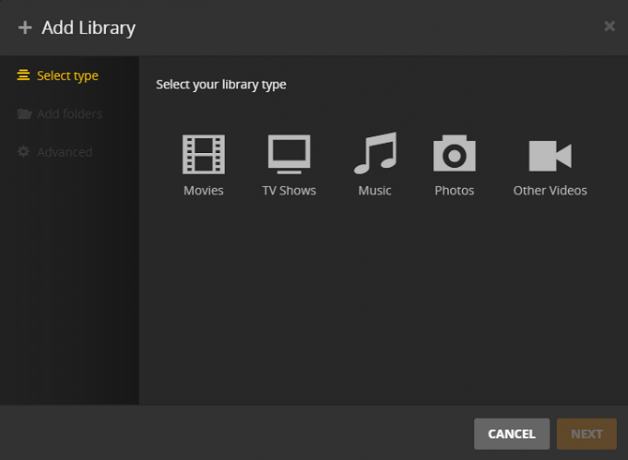
De avanserte alternativene inneholder noen få innstillinger du må ta hensyn til:
- Kino trailere: Vil du ha en kino-esque-opplevelse, eller vil du hoppe rett inn i innholdet ditt?
- Land: Hvis filmene dine er gitt ut i flere land, hvilken lands informasjon vil du bruke til metadataene dine?
- Middel: Sørg for at du velger Filmdatabasen, ellers importerer noen metadata kanskje ikke riktig.
Legg TV-serier til Plex
Metodikken for å legge til TV-serier er den samme som for å legge til filmer, bare sørg for at du velger TV-programmer i stedet for Filmer etter å ha truffet + ikon.
De Avansert alternativene er litt forskjellige. Du får ikke se noen filmspesifikke innstillinger, og du må sørge for at du velger det TheTVDB som Middel.
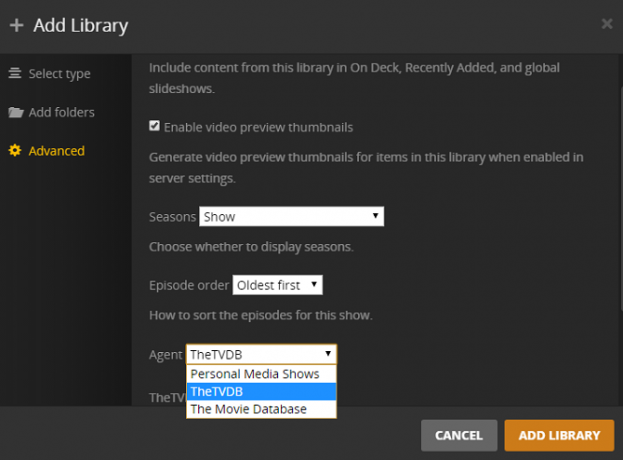
Legg til musikk til Plex
Når du legger til musikk, vil du se en oppføring i venstre panel som heter alternativer.
Hvis du har en Plex Pass, lar dette skjermbildet deg velge å opprette en Premium Plex musikkbibliotek. Den vil laste ned bilder, artistbioer og albumanmeldelser. Det vil også tillate deg å lage smarte mikser basert på et spor eller en stemning, og den legger til merking av musikkgjenkjenning som hjelper deg med å organisere biblioteket ditt.
Hvis du vet at musikkfilene dine har innebygde metadata som stort sett er riktig, må du sørge for at du velger det Bruk innebygde tagger i Avansert Meny.
Legg til andre videoer til Plex
Til slutt vil du kanskje legge til andre videoer til Plex. Kanskje har du hjemmevideoer fra årene som gikk, noen bilder du har lastet ned fra YouTube, eller bare vil du ha en måte å se alle smarttelefonvideoene dine på andre enheter i hjemmet.
I disse tilfellene må du velge Andre videoer. Det er viktig at i avansert-menyen er du sikker på at Middel er satt til Personlige medier.
Du må også sørge for at du har gitt filen din et gjenkjennelig navn; det er navnet Plex vil bruke i appen.
Rett feil metadata
Selv om du har fulgt alle filnavnkonvensjonene riktig og valgt riktig agent for hvert bibliotek du har lagt til, kan noen ganger metadataene fortsatt gå galt. Heldigvis kan du fikse det enkelt.
Bruk Plex-grensesnittet for å navigere til TV-episoden av filmen du vil redigere, hold musen over videoens miniatyrbilde og klikk på pennikonet. Det åpner metadatavinduet.
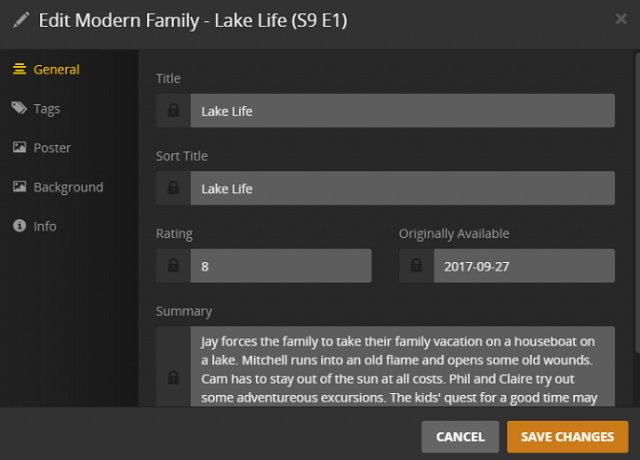
Ved hjelp av panelet på venstre side av vinduet kan du redigere alt fra tittel og plotline til plakatkunstverk og rollebesetningsliste.
Klikk Lagre endringer når du er klar til å fortsette.
Legg til undertekster til videoer
Du kan legge til undertekster til både filmer og TV-serier. Plex bruker en gratis undertekstdatabase for å laste ned dem og knytte dem til videoen din.
Hvis du vil laste ned undertekster, går du til Innstillinger> Server> Agenter> Filmer> Plex Movie og dra OpenSubtitles.org agent til toppen av listen.
Gjenta prosessen i Innstillinger> Server> Agenter> Show> TheTVDB.

Deretter klikker du på utstyr ikon. Bruk rullegardinmenyene nederst i det nye vinduet, og velg språkene du vil laste ned. Du kan velge opptil tre.
Dessverre blir de nye innstillingene bare brukt på alt nytt innhold du legger til. Hvis du vil legge til undertekster til videoer som allerede er i biblioteket ditt, klikker du på de tre horisontale prikkene ved siden av biblioteknavnet i venstre panel i Plex-grensesnittet, og deretter velger du Oppdater alle metadata.
For en mer detaljert titt på ved å bruke undertekster i Plex Slik bruker du undertekster på Plex: Alt du trenger å vitePlex støtter flere tekstløsninger for media, men de er alle deaktivert "utenfor boksen." Her er alt du trenger å vite om hvordan du bruker undertekster på Plex. Les mer , sjekk guiden vår andre steder på siden.
Bli en Plex strømbruker
Hvis du har fulgt med, bør du nå ha et funksjonelt Plex-oppsett. Alle videoene og musikken din vil bli lagt til Plex Media Server, og du kan få tilgang til filene på andre enheter ved hjelp av Plex Media Player.
Men grave litt dypere, så vil du at Plex er fullpakket med ekstra funksjoner som gjør den enda mer fullverdig. Her er noen funksjoner og verktøy som vil hjelpe deg å bli en Plex strømbruker.
Plex Pass
Plex er gratis å bruke, men selskapet tilbyr også en abonnementspakke. Pakken heter Plex Pass.
EN Plex Pass er ikke for alle 5 grunner til at du ikke trenger en Plex PassTrenger du faktisk en Plex Pass? Er et Plex Pass verdt det? Her er flere grunner til at du faktisk ikke trenger abonnementet. Les mer , men det låser opp mange ekstra funksjoner. Noen av dem vil vi diskutere mer i denne delen.
De ekstra funksjonene inkluderer:
- Automatisk fotomerking for scene- og stedsgjenkjenning
- Direktesendt TV
- DVR-funksjoner slik at du kan spille inn live-TV
- Tilgang til Plex Cloud (fjerner behovet for en alltid på server)
- Mobilsynkronisering for frakoblet visning
- Foreldre kontroll
- Musikktekster
- Støtte for flere brukere
- Og mye mer
Du kan kjøp en Plex Pass for $ 4.99 / måned, $ 39.99 / år, eller $ 119.99 for et livstidsabonnement.

Direktesendt TV
Siden sommeren 2017, Plex har støttet direktesendt TV Plex Live TV: Alt du trenger å vitePlex har lagt live TV-kanaler til sin tjeneste, men hva er egentlig Plex Live TV? Vi har alt du trenger å vite om dette spennende nye alternativet for snorer. Les mer . Som nevnt i forrige seksjon, trenger du en Plex Pass for å glede deg over funksjonen. Du kan bruke den til se på gratis gratis luftkanaler Hva kan du se ved hjelp av en TV-antenne?Hva om det var en billig, lovlig måte å få tilgang til mange av de store nettverkene? Du vil sannsynligvis omgå den. Det viser seg at det er det! Gå frem den pålitelige TV-antennen. Les mer i ditt område.
Du kan se direktesendt TV ved hjelp av Plex-appen for Amazon Fire TV, Android, Android TV, Apple TV, iOS og Roku. Den støttes også av nettappen.
For å komme i gang trenger du en DVR-tuner og en antenne. Plex støtter mange DVR-tunere, inkludert modeller fra HDHomeRun, Hauppauge, AVerMedia og DVBLogic. De fleste Plex-entusiaster favoriserer HDHomeRun.
SiliconDust HDHomeRun Connect. Gratis kringkasting HDTV (2-tuner)SiliconDust HDHomeRun Connect. Gratis kringkasting HDTV (2-tuner) Kjøp nå på Amazon $64.99
Plex vil fungere med hvilken som helst antenne, men kvaliteten kan variere dramatisk mellom produsenter. To av de mest populære er Mohu Leaf og HD Frequency.
Mohu Leaf 30 TV-antenne, innendørs, 30 mil rekkevidde, original papirtynn, vendbar, malbar, 4K-klar HDTV, 10 fot avtakbar kabel, førsteklasses materialer for ytelse, USA laget, MH-110598Mohu Leaf 30 TV-antenne, innendørs, 30 mil rekkevidde, original papirtynn, vendbar, malbar, 4K-klar HDTV, 10 fot avtakbar kabel, førsteklasses materialer for ytelse, USA laget, MH-110598 Kjøp nå på Amazon $39.95
Hvis du vil sette opp direktesendt TV, går du til Innstillinger> Server> Live TV og DVR og velg DVR-oppsett. Veiviseren vil skanne nettverket ditt etter DVR-mottakeren. Velg deretter Skannekanaler for å se hva som er tilgjengelig i ditt område. Til slutt skriver du inn postnummeret for å laste ned den aktuelle elektroniske programguiden (EPG).
Du skal se en lenke til programguiden under Få til i det venstre panelet til det primære Plex-grensesnittet.
Personaliserte nyheter
Høsten 2017 fulgte Plex opp sin direktesendt TV-kunngjøring med introduksjon av en personlig nyhetsfunksjon Plex News bør hjelpe med å holde snøret gladPlex har lansert Plex News, som består av nyhetsklemmer fra en rekke kilder fra hele det politiske spekteret. Hold deg oppdatert med hva som skjer i verden. Les mer . Funksjonen er tilgjengelig på Plex Media Player for Amazon Fire TV, Android, Android TV, Apple TV, iOS og Roku.
Innhold er tilgjengelig fra flere verdenskjente nyhetsselskaper, inkludert Sky News, DW, Financial Times, Euronews og IGN.

Du vil se en lenke som heter Nyheter i hovedbiblioteklisten. Klikk på knappen, så begynner en video å spille. Du kan bla gjennom nyhetskategorier ved å bruke rullefeltet under videoen.
For hver video kan du gjøre det Følg eller Stum både kanalen og emnet. Hvis du bruker disse knappene ofte, kan du raskt lære Plex om typen innhold som interesserer deg.
Hvis du er på en TV-basert app, kan du gå til Person for å tilpasse opplevelsen ytterligere. Du kan legge til et postnummer for å få lokale nyheter og redigere kategoriene du vil se.
Tredjepartskanaler
Plex støtter også et stort bibliotek med tredjepartskanaler. Noen kan installeres gjennom den viktigste Plex-klienten; andre er avhengige av App Store som ikke støttes.
Gå til for å installere en tredjepartskanal Nettinnhold> Kanaler i panelet på venstre side av Plex-grensesnittet.

I det øvre høyre hjørnet av skjermen velger du Installer kanaler. Du kan bruke kategoriene til venstre for å bla gjennom det som er tilgjengelig. Klikk på miniatyrbildet til en kanal og velg Installere for å legge til en kanal i Plex-oppsettet.
Vi har dekket noen av de beste Plex-kanalene 20 uoffisielle komplekskanaler og plugins du bør installere akkurat nåVil du låse opp flere Plex-plugins? Vi viser deg hvordan du får tilgang til 20 av de beste Plex-kanalene du kan se via Appstore som ikke støttes. Les mer , sammen med instruksjoner om hvordan du installerer Unsupported App Store, i en artikkel andre steder på nettstedet.
Plex It!
The Plex It! Bookmarklet lar deg ta videoer fra andre nettsteder og legge dem til i Se senere listen over Plex-kontoen. Du kan se de lagt til videoene fra Plex; trenger du ikke gå tilbake til det opprinnelige nettstedet.
Bookmarklet lar deg også "kaste" en video fra et nettsted til en Plex-app og anbefale en video til andre Plex-brukere på kontoen din.

For å installere Plex It!, gå til Se senere>? og følg instruksjonene på skjermen. Prosessen skiller seg litt avhengig av nettleser og operativsystem du bruker.
Hva annet trenger du å vite?
Hvis du har fulgt denne guiden nøye, bør du nå ha en god forståelse av hva Plex er, hvordan den kan hjelpe deg og hvordan du kan sette den opp.
Selvfølgelig er det mange flere verktøy, funksjoner og triks vi ikke har dekket 8 Plex triks og tips du virkelig trenger å vitePlex er et fantastisk stykke programvare. Enkelt sagt lar det deg streame mediene dine hvor som helst i verden, på hvilken som helst enhet når du vil. Men det er så mye mer enn det ... Les mer . Noen av dem er bare verdifulle for ekspertbrukere, og andre vil bare være nyttige hvis du kjører en Plex-server for flere brukere.
Vi hjelper deg likevel hvis du støter på vanskeligheter. Så hvis du sliter med et bestemt aspekt av Plex, kan du nå ut i kommentarene nedenfor. Og husk å gi oss beskjed om hva du synes om Plex. Hvordan vurderer du det? Og vil du anbefale det til vennene dine?
Dan er en britisk utvandret bosatt i Mexico. Han er administrerende redaktør for MUOs søsterside, Blocks Decoded. På forskjellige tidspunkter har han vært sosial redaktør, kreativ redaktør og finansredaktør for MUO. Du kan finne ham streife rundt i showet på CES i Las Vegas hvert år (PR-folk, nå ut!), Og han gjør mye bak kulissene...